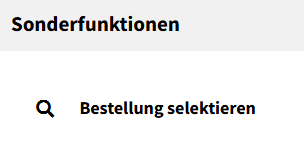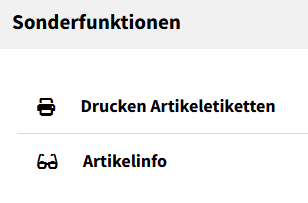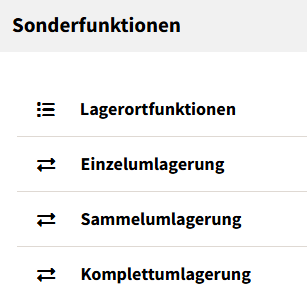Wareneingang aus Bestellung (Neu)
Funktionsbeschreibung
Die Funktion "Wareneingang aus Bestellung" wird verwendet, um einzelne Artikel einer Bestellung zu scannen und auf den entsprechenden Lager/Lagerorten einzulagern.
Die gescannten Artikel werden dem neu erstellten Eingangslieferschein zugeordnet.
Um mit dem Scannen der Artikel beginnen zu können muss zuerst eine Bestellnummer erfasst werden.
Bestellnummer erfassen
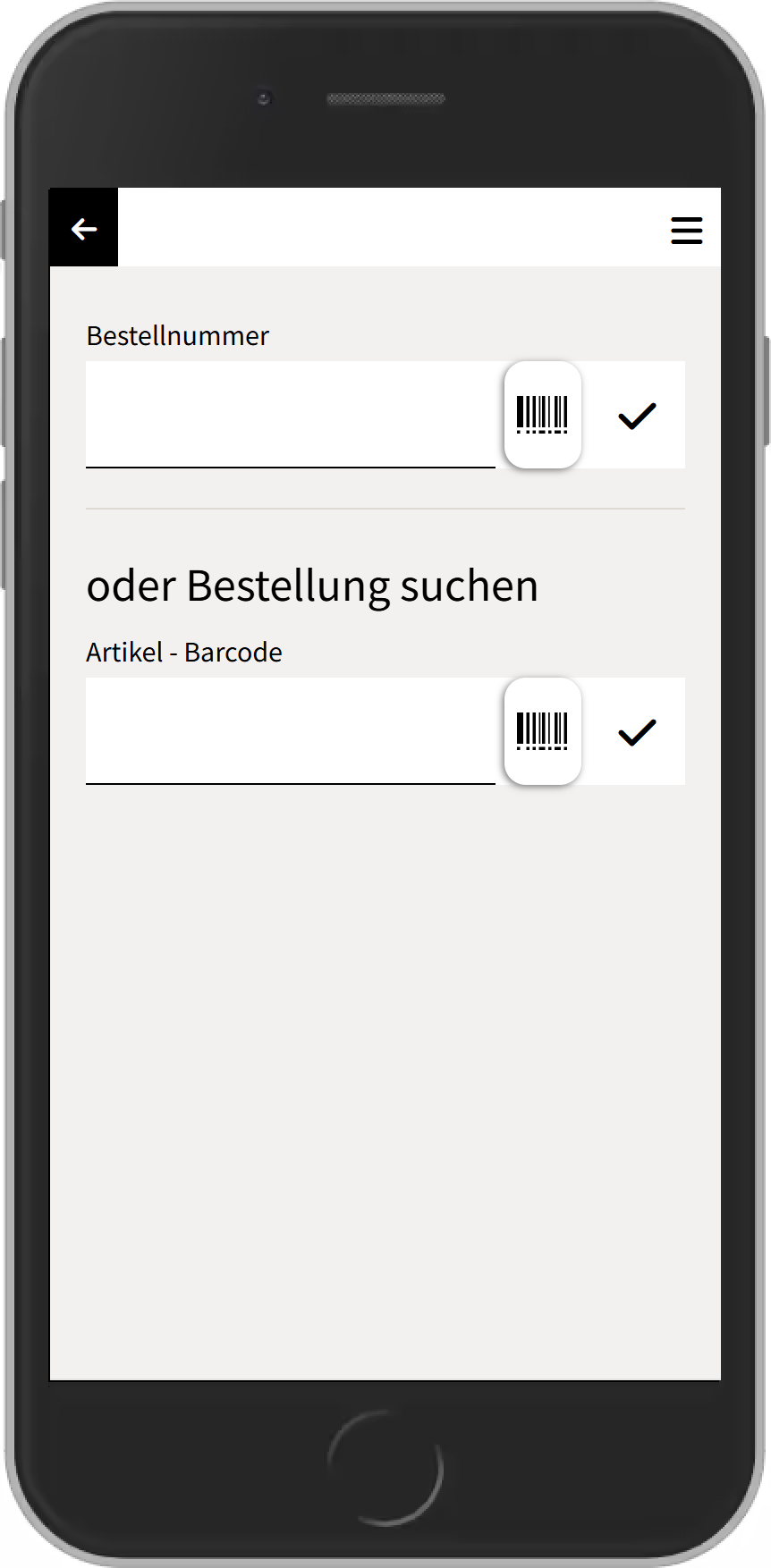
Ist die eingegebene Bestellung vorhanden und nicht durch einen anderen Benutzer gesperrt, können nachfolgend in der Hauptansicht die Artikel gescannt werden.
Basisdaten
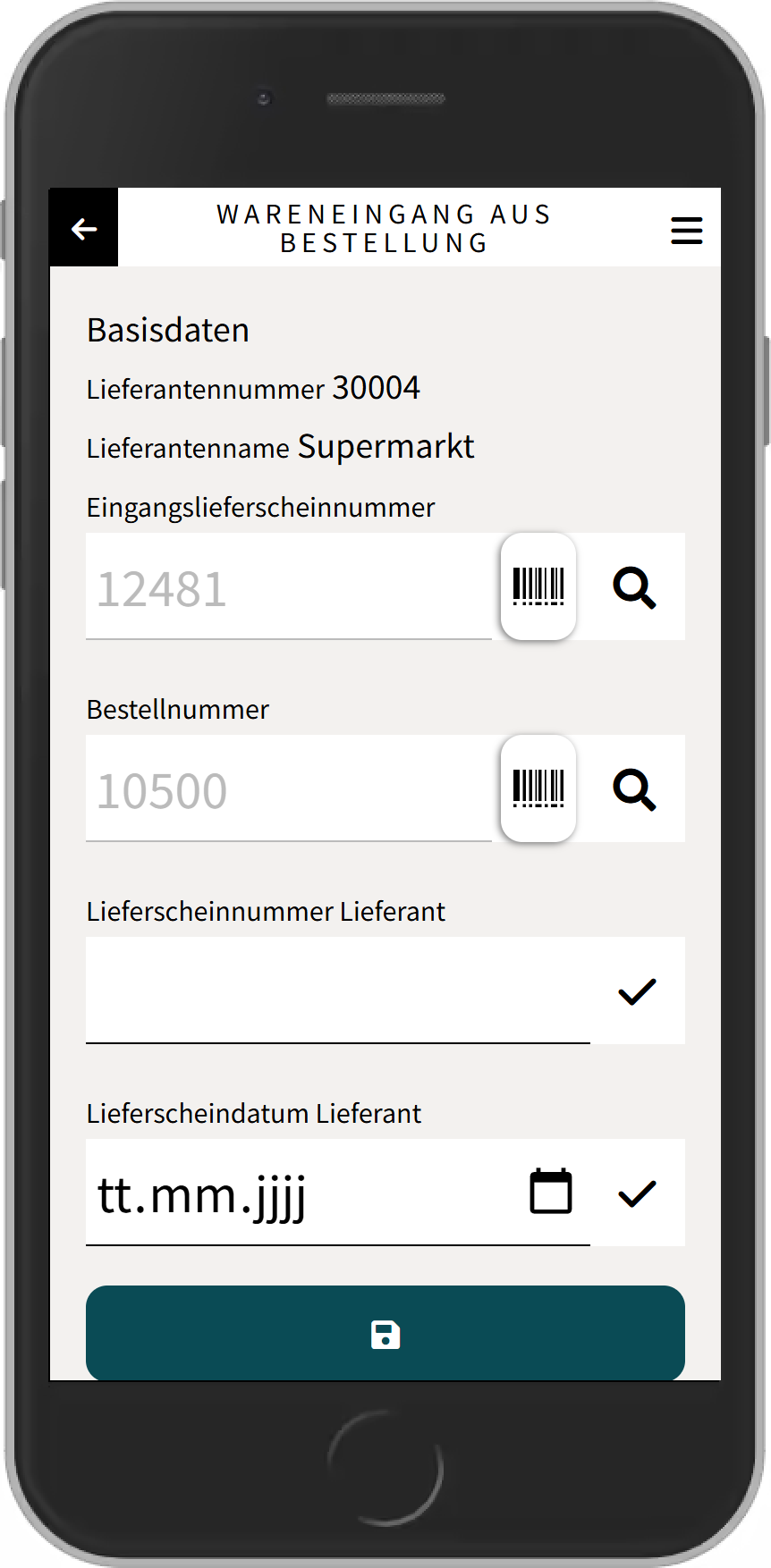
In den Basisdaten befinden sich Informationen über die erfasste Bestellung, den neu erstellten Eingangslieferschein, Lieferantennummer, Lieferantenname.
Optional können "Liefscheinnummer Lieferant" und "Lieferscheindatum Lieferant" ergänzt werden.
Aufbau Hauptansicht
Basisdaten
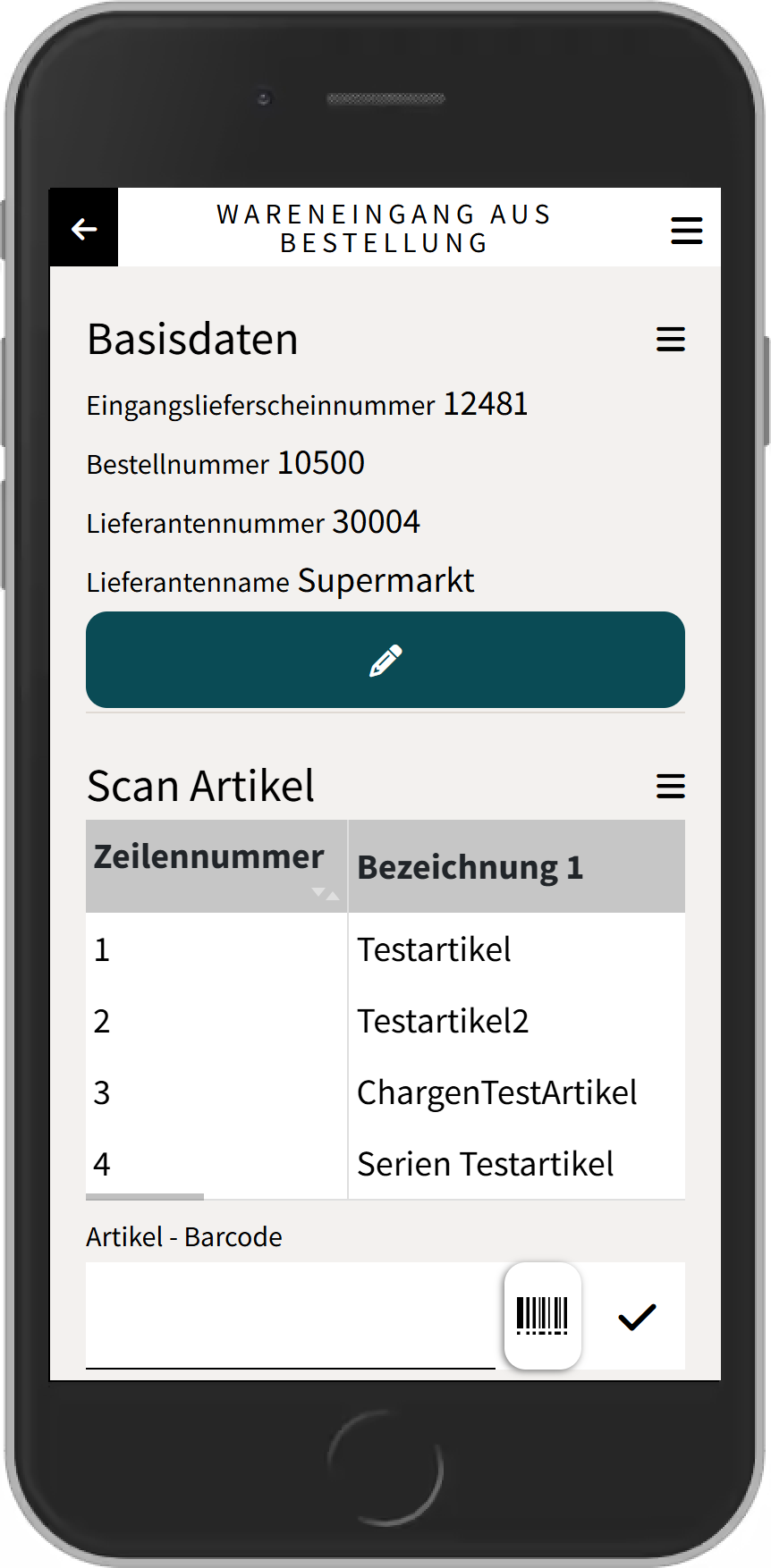
In den Basisdaten werden die erfassten Informationen nochmals angezeigt. Diese können bei Bedarf noch angepasst werden.
Element | Typ | Beschreibung |
|---|---|---|
| Context Menu |
|
Scan Artikel
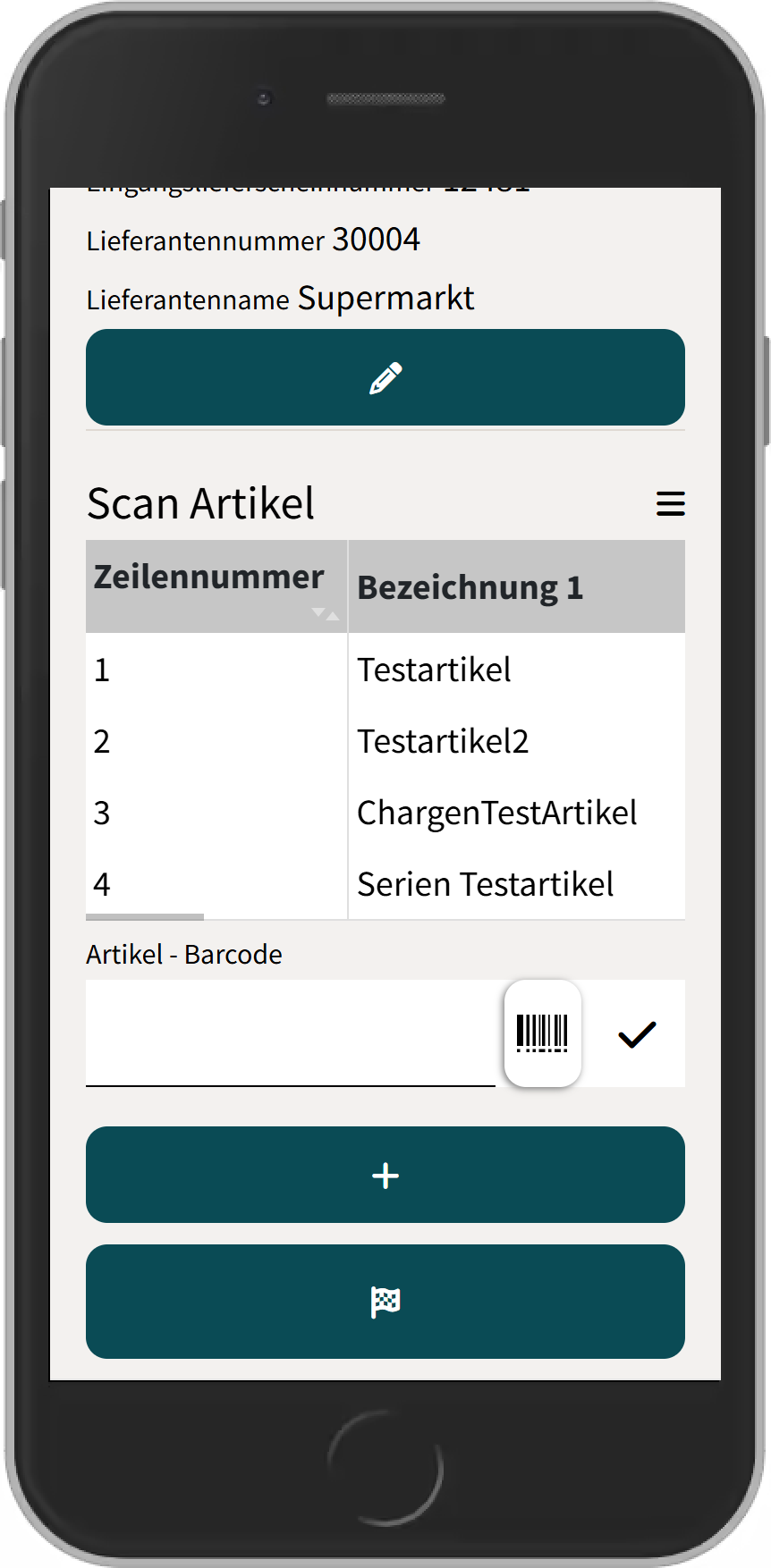
Ein Artikel kann über die Tabelle ausgewählt oder mittels Eingabefeld erfasst werden.
Element | Typ | Beschreibung |
|---|---|---|
| Context Menu |
|
Ist der Artikel nicht in den Positionen vorhanden erscheint folgende Meldung:
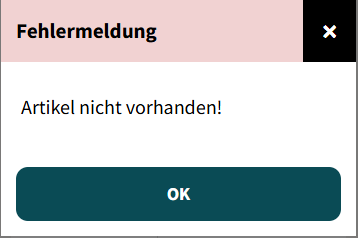
Folgende Möglichkeiten gibt es, um einen Artikel im Feld "Barcode" zu scannen:
Barcode scannen
Befindet sich der Cursor im Feld "Barcode" kann mit einem Scanner ein Barcode gescannt werden.
Anschließend wird die Artikelnummer im Feld "Barcode" angezeigt.
Artikel manuell eingeben
Manuelle Eingabe der Artikelnummer.
Artikel in der Positions-Tabelle selektieren
Der Artikel kann auch direkt in der Positions-Tabelle selektiert werden.
Hierfür muss die Einstellung "GridSelectItem" aktiviert sein.
Lagerauswahl
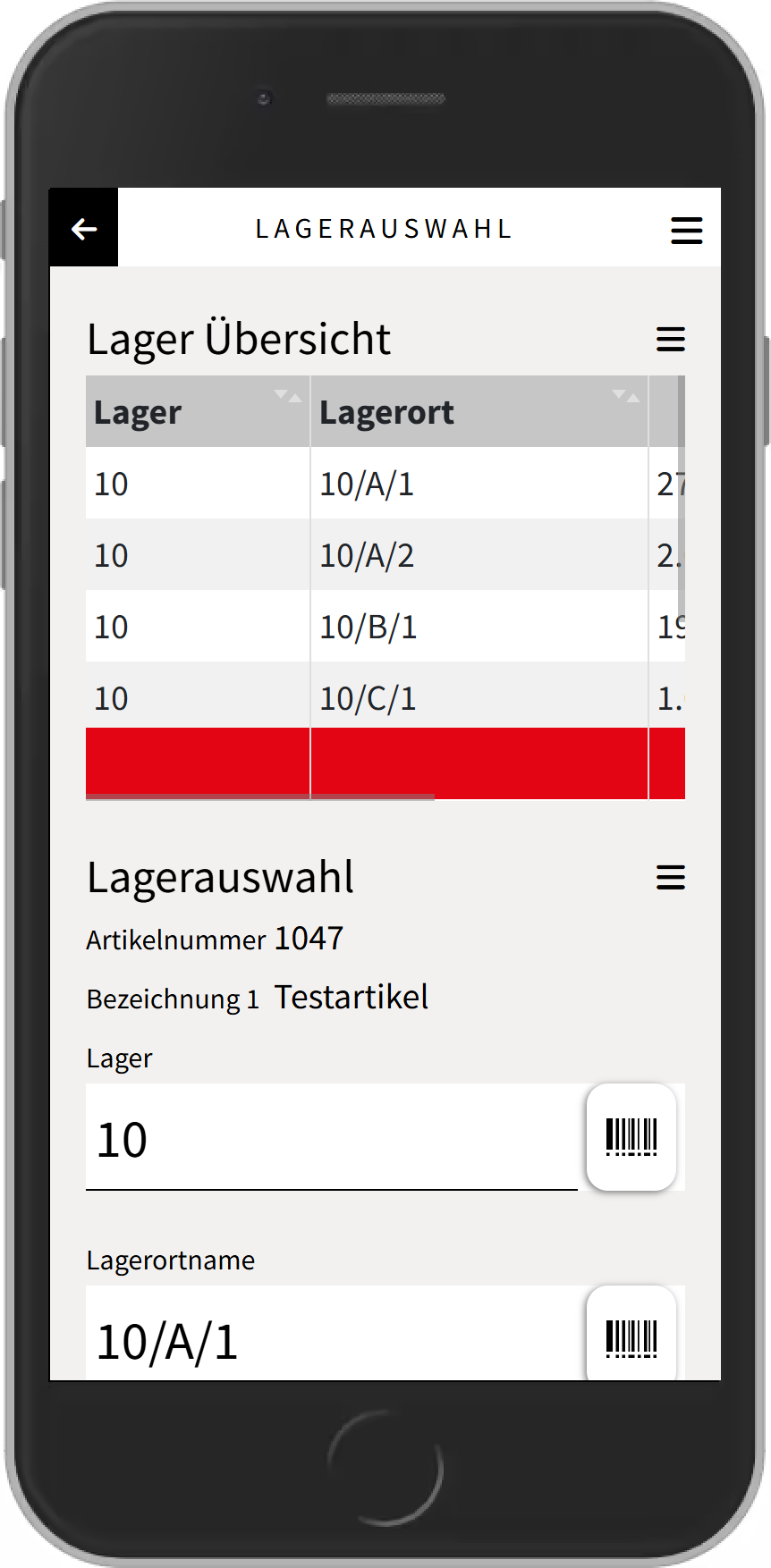
Als nächstes werden das Lager und der Lagerort erfasst, um den gescannten Artikel einem Lagerort zuzuweisen.
Element | Typ | Beschreibung |
|---|---|---|
| Context Menu |
|
Mengeneingabe
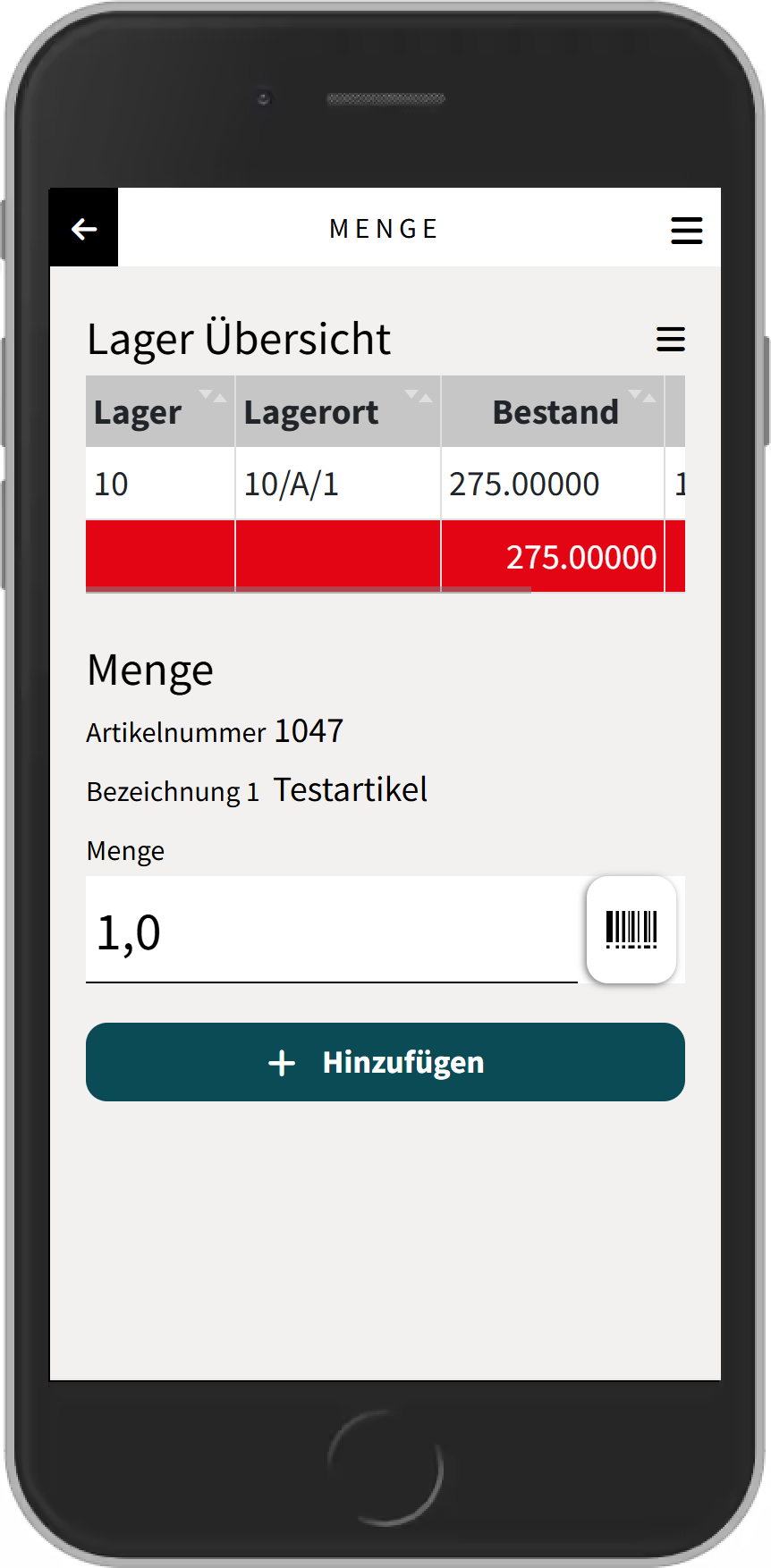
Dann wird die einzulagernde Menge erfasst.
Mit Klick auf Hinzufügen wird die Einlagerung des Artikels durchgeführt und die selektierte Tabellenposition in der Hauptansicht aktualisiert.
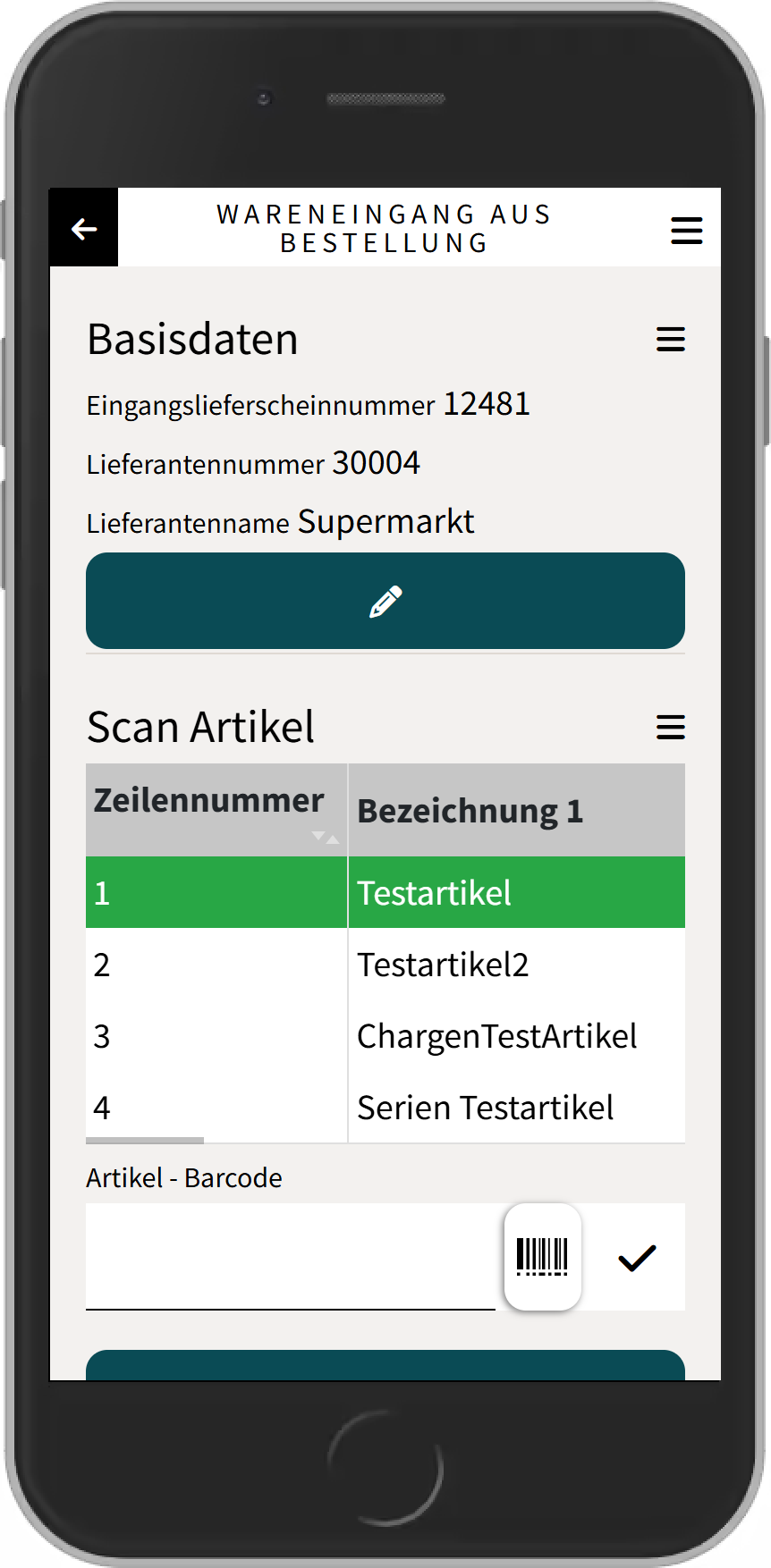
Einstellungen Übersicht
| Bezeichnung | Beschreibung | Bespiel / Mögliche Werte |
|---|---|---|
| Anzahl der Tage für die berücksichtigung der Kundenaufträge | (Mögliche Werte: 1,2,3,...) = Anzahl Tage, innerhalb welcher Kundenaufträge berücksichtigt werden, für die Anzeige der Meldung der offenen Aufträge. Aufträge mit Lieferterminen, die weiter in der Zukunft sind, werden nicht angezeigt. | Bsp. 1, 2, 3 (Anzahl Tage) |
| Artikel in der Tabelle selektieren | Gibt an, ob bei Klick auf einen Artikel im Grid dieser automatisch ins Barcode-Feld vorgeschlagen wird. Benötigt für 'Wareneingang aus Bestellung' und 'Wareneingang aus Eingangslieferschein' | True oder False |
| Auswahlfenster für die Zuordnung zu Bestellungen anzeigen | Auswahlfenster der offenen Bestellungen anzeigen. Benötigt für 'Eingangslieferschein erstellen' und 'Wareneingang aus Eingangslieferschein' | Always = Immer anzeigen, wenn eine Bestellung vorhanden ist (Standard) Multiple = Nur anzeigen, wenn mehrere Bestellungen zur Auswahl stehen Never = Keine Auswahl der Bestellung anzeigen |
| Automatische Buchung von direkte Kosten Artikeln | Wenn aktiv, werden nachdem Laden der Positionen die direkte Kosten Artikel (Code 'D') mit denen in der Bestellung hinterlegten Werten sofort gebucht und nicht mehr angezeigt. Benötigt für 'Wareneingang aus Bestellung' | True oder False |
| Automatische Buchung von temporären Artikeln | Wenn aktiv, werden nachdem Laden der Positionen die temporären Artikel (Code 'X') mit denen in der Bestellung hinterlegten Werten sofort gebucht und nicht mehr angezeigt. Benötigt für 'Wareneingang aus Bestellung' | True oder False |
| Bestellungen manuell auf Erledigt setzen | True = Der Benutzer kann eine Bestellung auf erledigt setzen, auch wenn nicht alle Positionen der Bestellung vollständig gescannt wurden. False (Standard) = Die Bestellung wird automatisch auf erledigt gesetzt, sobald alle Positionen vollständig gescannt wurden.Eine manuelle Erledigung ist nicht möglich. | True oder False |
| DMS Barcode Scan verpflichtend | Es muss nach dem ELS-Scan ein Barcode hinterlegt werden. Auch vor jedem Artikelscan wird dies geprüft um die Eingabe eines Barcodes zu ermöglichen. | True oder False |
| Eingabe von Sondereinkaufspreisen möglich | Wenn aktiv wird nach der Mengeneingabe ein Fenster angezeigt, in dem ein Sondereinkaufspreis eingegeben werden kann. Benötigt für 'Einganslieferschein erstellen'. | True oder False |
| Erlaubte Bestellungen der eingestellten Lagernummer beschränken | True = Es werden nur Bestellungen zugelassen, welche Positionen enthalten, welche der in den Einstellungen eingestellten Lagernummer entsprechen. False ( Standard ) = Alle offenen Bestellungen stehen zur Auswahl. Benötigt für 'Wareneingang aus Bestellung' | True oder False |
| Info wenn Artikel als Fehlteil gekennzeichnet ist | True = Es wird ein PopUp-Fenster angezeigt, wenn der gescannte Artikel in einem Fertigungsauftrag als Fehlteil gekennzeichnet ist ( Ist != Sollmenge ). | True oder False |
| Lieferanteninformationen anzeigen wenn nicht befüllt | True = Anzeige der Felder Lieferscheinnummer Lieferant und Datum Lieferant nur dann, wenn die Werte noch nicht befüllt sind. Sind die Werte bereits befüllt, dann werden diese Informationen in den Basisdaten angezeigt. False = Die Eingabefelder stehen immer zuer Verfügung. Die Informationen werden nicht in den Basisdaten angezeigt. | True oder False |
| Lieferanteninformationen verpflichtend | Gibt an ob bei der Erfassung eines Wareneingangs aus Bestellungen die Eingabe von LS-Nr. Lieferant und Datum verpflichtend ist. Benötigt für 'Wareneingang aus Bestellung' | True oder False |
| Mehrere Bestellungen erlaubt | Gibt an, ob mehrere Bestellungen zur Übernahme in einen Eingangs-Lieferschein verwendet werden können. Es können nur Bestellungen des bereits selektierten Lieferanten hinzugefügt werden. Wird eine Bestellung eines anderen Lieferanten selektiert, wird eine entsprechende Meldung angezeigt. Benötigt für 'Wareneingang aus Bestellung' | True oder False |
| Mit CRM-Aufgaben für Differenzbestellmenge erstellen | True/NULL = Es wird ein CRM-Vorgang/Aufgabe angelegt, wo die Unterschiede zur Bestellmenge zusammengefasst werden. False = Keine Prüfung und CRM-Anlage. Benötigt für 'Eingangslieferschein erstellen' und 'Wareneingang aus Eingangslieferschein' | True oder False |
| Seitengröße | Definiert die Anzahl an Positionen jeder Seite für die Wareingangsliste | Bsp. 5, 10, 15, ... |
| SQL Statement | SQL Statement welches nach einem Barcode-Scan ausgeführt wird und eine Liste mit 1 Spalte und n Zeilen zurückliefert, die dann in einem PopUp-Fenster angezeigt wird | SQL Statement |
| Akzeptieren Sie den geänderten Lagerortvorschlag | True, wenn der Lagerort bestätigt werden muss, wenn nicht der vorgeschlagene Lagerort verwendet wird ( default=True ). | True oder False |
| Lagernummer | Fix definierte Lagernummer für den Wareneingang. | Bsp. 10,20,30,... |
| Lagernummer änderbar | True = Lagernummer kann in dem Fenster durch den Benutzer verändert werden. False = Die Lagernummer wird durch den Wert in 'StockNumber' vorgegeben und kann nicht verändert werden. Ausnahme: Ist kein Lager vorgegeben und es wird keines vererbt, kann das Lager dennoch ausgewählt werden. INFO: Ist hier kein Wert angegeben, wird dieser aus dem Parent-Knoten verwendet. | True oder False |
| Lagernummer von der selektierten Position verwenden | True, es wird die Lagernummer aus der Position verwendet unabhängig davon, ob die StockNumber als Default Wert vergeben wurde (Einstellung StockNumber). False, es wird die Lagernummer aus der Einstellung StockNumber verwendet (falls vorhanden). Benötigt für 'Wareneingang aus Bestellung' und 'Wareneingang aus Eingangslieferschein' | True oder False |
| Lagerort änderbar | True = Der Lagerort kann in dem Fenster durch den Benutzer verändert werden. False = Der Lagerort wird durch den Wert in 'StockLocationName' vorgegeben und kann nicht verändert werden. Ausnahme: Ist kein Lagerort vorgegeben und es wird keiner vererbt, kann der Lagerort dennoch ausgewählt werden. INFO: Ist hier kein Wert angegeben, wird dieser aus dem Parent-Knoten verwendet. | True oder False |
| Lagerort automatisch bestätigen | Wenn aktiv werden Lager/Lagerort automatisch bestätigt. Abhänigkeiten: Lagernummer, Lagerortname | True oder False |
| Lagerort-Vorschlagsfunktion verwenden | True, wenn die Lagerort-Vorschlagsfunktion verwendet werden soll. | True oder False |
| Lagerortname | Standard-Lagerortname | Bsp. 10/A/1,... |
| Lagerortname von der selektierten Position verwenden | True, es wird der Lagerortname aus der Position verwendet unabhängig davon, ob der Lagerort als Default Wert vergeben wurde (Einstellung StockLocationName). False, es wird der Lagerortname aus der Einstellung StockLocationName verwendet (falls vorhanden). Benötigt für 'Wareneingang aus Bestellung' und 'Wareneingang aus Eingangslieferschein' | True oder False |
| Artikeletikett nach jedem Scan drucken | True, wenn nach jedem erfolgreichen Artikelscan ein Eintrag in die Tabelle ETIKETTEN gemacht werden soll. | True oder False |
| Drucklayout Artikeletiketten | Standard-Druck-Layout für die Artikel-Etiketten. | Bsp. A,B,C,... |
| Standard-Label-Drucker für Artikel-Etiketten | Pfadangabe des Druckers ist notwendig. Wenn kein Drucker angegeben ist, ziehen die Druckereinstellungen aus dem Multiflex. | Bsp. \\COMPUTERNAME\Druckername |
| Maximale Menge | Wenn angegeben wird bei der Mengeneingabe in einem Mengeneingabefeld auf die maximale Menge geprüft und diese kann nicht überschritten werden. | Bsp. 1,2,3,... |
| Mengeneingabe bestätigen | True = Die Menge muss immer bestätigt werden, auch wenn ein Barcode inklusive Mengenangabe gescannt wurde. False = Die Mengeneingabe wird übersprungen, wenn der gescannte Barcode bereits eine Mengenangabe beinhaltet. | True oder False |
| Überlieferung erlaubt (Bestellungen) beim Wareneingang aus Bestellung | Gibt an, ob die Überlieferung einer Bestellung erlaubt ist oder nicht. Benötigt für 'Wareneingang aus Bestellung' | True oder False |
| Überschreitung der Soll-Menge im Wareneingang aus Eingangslieferschein nicht möglich | True = Es ist nicht möglich eine höhere Menge als die Soll-Menge im Wareneingang aus Eingangslieferschein zu buchen. False (Standard) = Buchen einer höheren Menge als die Soll-Menge zeigt eine Warnung an. Benötigt für 'Wareneingang aus Eingangslieferschein' | True oder False |
| Vorgeschlagene Menge | Vorgeschlagener Mengeneintrag in Mengenfeld (Wenn SuggestedQuantitySelector = Fixed). | Bsp. 1,2,3,... |
| Vorgeschlagene Menge Selektor | Reihenfolge, in der die Mengen in das Mengeneingabe-Feld als Vorgabewert übernommen werden (Mehrfachwerte möglich, diese müssen mit einem ';' (Semikolon) getrennt werden. ( Standard: Scanned;Open ) | Scanned = Es wird die Menge aus dem Barcode vorgeschlagen. Open = Es wird die noch offene Menge vorgeschlagen. Fixed = Es wird die fixe Menge in 'SuggestedQuantity' vorgeschlagen. Empty |
| Nullbestände anzeigen | True = Nullbestände werden ebenfalls angezeigt. False (Standard) = Es werden keine Nullbestände angezeigt. | True oder False |
| Standard-Lagerort immer anzeigen | True = Der Standard-Lagerort wird immer angezeigt, auch wenn der Standard-Lagerort keinen Bestand hat. Der Default-Lagerort wird immer an erster Stelle angezeigt. False (Standard) = Der Standard-Lagerort wird nicht immer angezeigt. | True oder False |
Seitengröße (Paging)
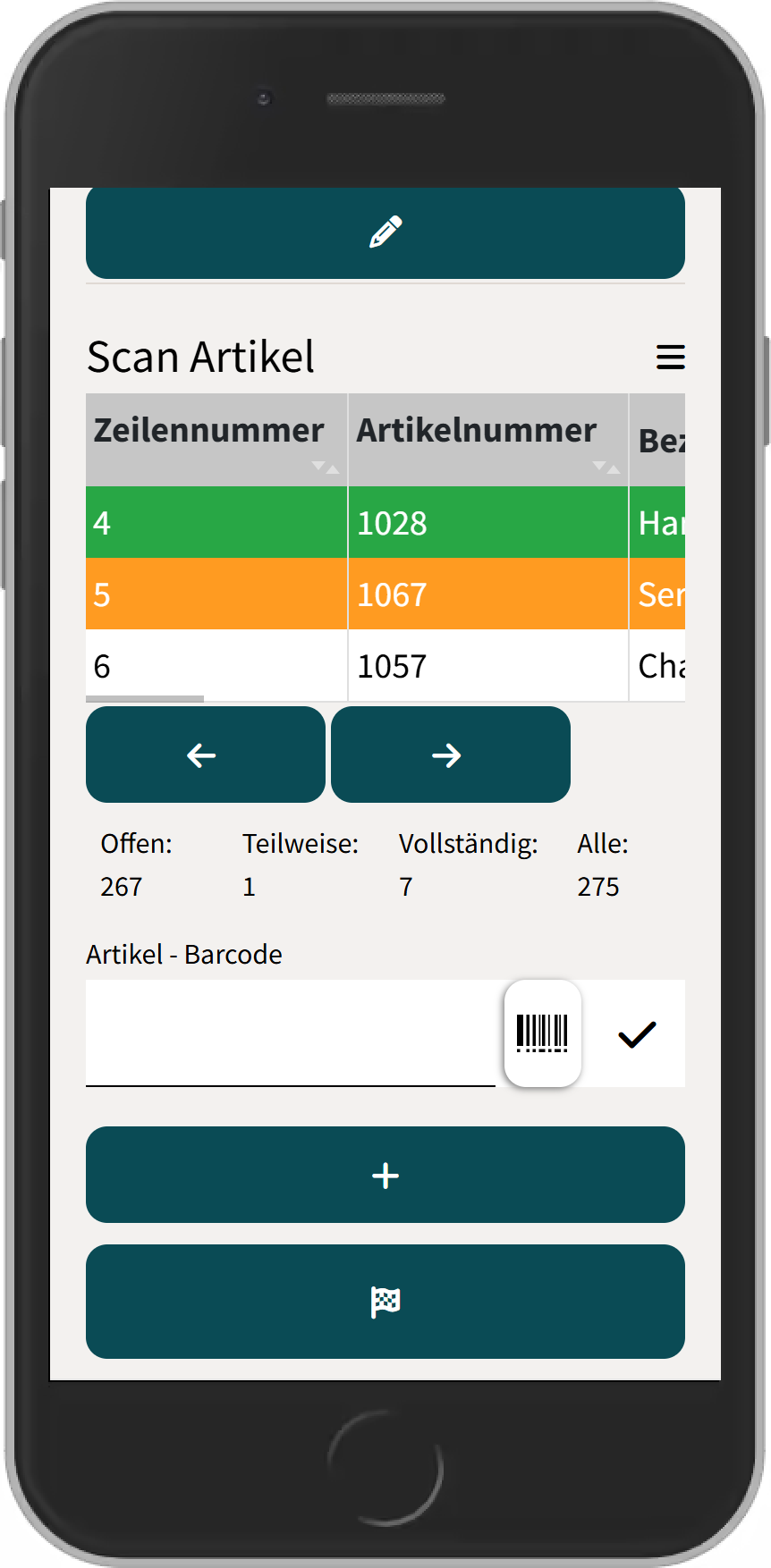
Ist in der Einstellung "Seitengröße" ein Wert eingetragen, wird die Paging-Funktion aktiviert.
Wenn nun die Anzahl der Tabellenpositionen die in der Einstellung festgelegte Seitengröße überschreitet,
erfolgt eine Aufteilung der Tabellenpositionen auf mehrere Seiten.
Zusätzlich wird eine Übersicht der offenen, teilweise gescannten, vollständigen und allen Positionen angezeigt.
Die Anzeige der vollständig gescannten Positionen ist abhänig von der Einstellung "Überlieferung erlaubt".